wps中可以简单的设计一些图形,今天我们就来看看使用wps2019设计名片的教程。
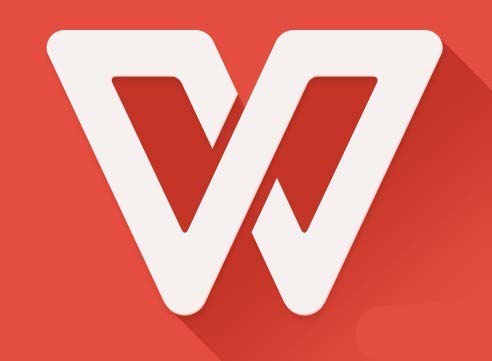
1、首先我们先在电脑上打开wps2019,然后输入要编辑的名片信息
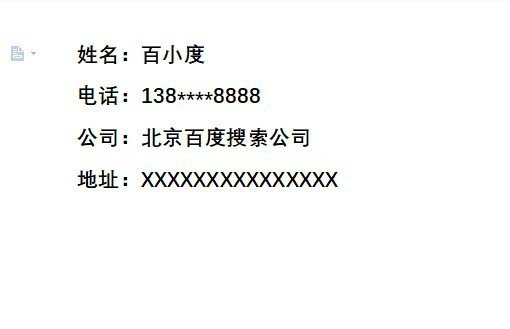
2、然后点击wps2019菜单栏中的“页面布局”的菜单项。
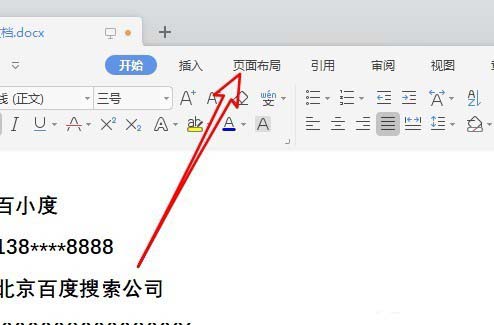
3、接下来在打开的页面布局的工具栏上找到“页面设置”的展开按钮。
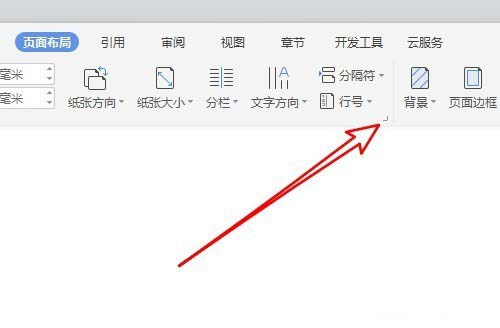
4、这时就会弹出页面设置的窗口,在窗口中把页边距全部设置为0
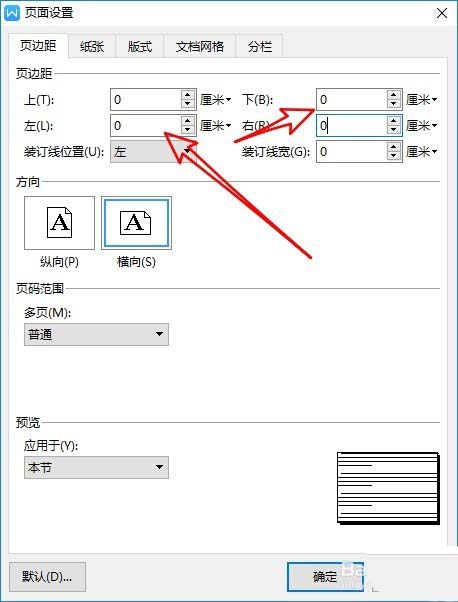
5、接下来我们在打开的页面设置窗口中点击“纸张”的选项卡。
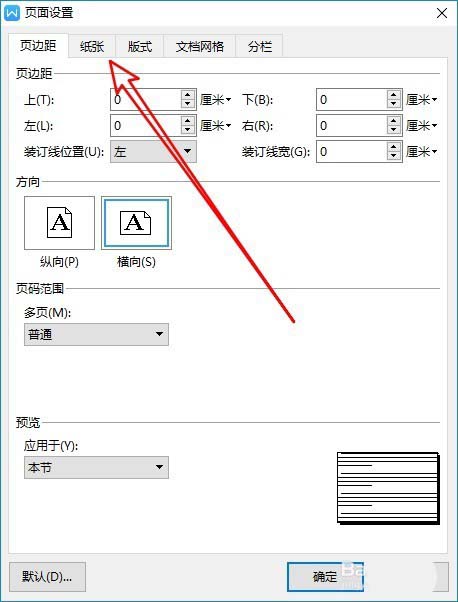
6、然后点击纸张大小下拉按钮,在弹出菜单中选择“自定义大小”的菜单项就可以了。
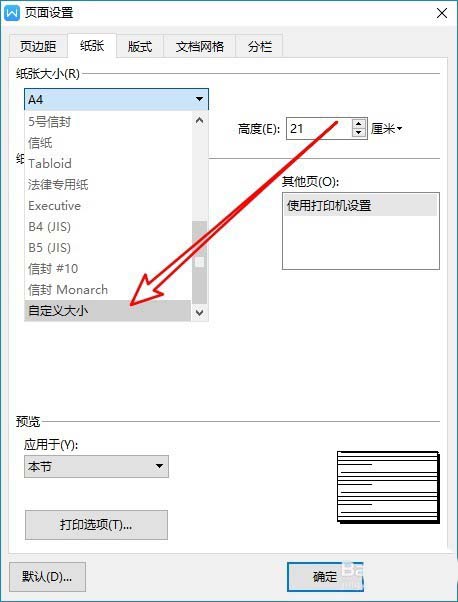
7、接下来我们把宽度设置为9厘米,高度设置为5.4厘米,最后点击确定按钮。
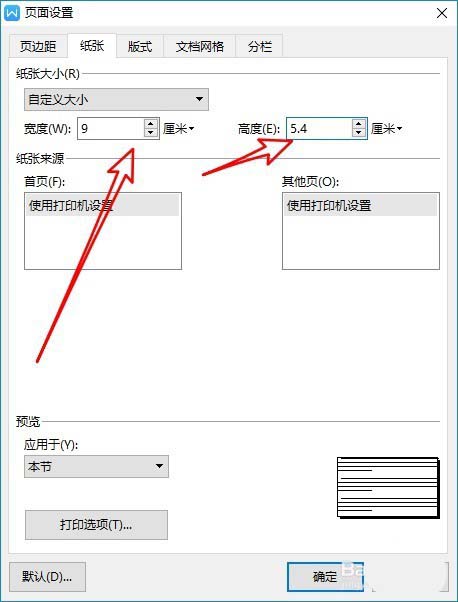
8、这样我们的名片已设置好了。只要打印出来就可以了。
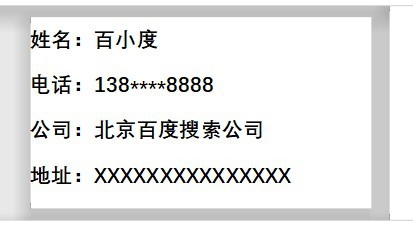
以上就是wps2019设计名片的教程,希望大家喜欢,请继续关注脚本之家。
相关推荐: